Turinys
Kartais skaičiai darbalapyje nesielgia kaip skaičiai; jie neatlieka jokių aritmetinių operacijų taip, kaip turėtų, netgi gali sukelti klaidų. Taip yra todėl, kad nors jie atrodo kaip skaičiai, iš tikrųjų yra suformatuoti kaip tekstas. Šiame straipsnyje parodysime jums kaip masiškai konvertuoti tekstą į skaičių "Excel 6 paprastais ir greitais būdais.
Atsisiųsti praktikos šabloną
Nemokamą praktinį "Excel" šabloną galite atsisiųsti iš čia.
Konvertuoti tekstą į skaičių Bulk.xlsx6 paprasti būdai masiškai konvertuoti tekstą į skaičių programoje "Excel
Kaip suprasite, kad jūsų darbalapyje esantys skaičiai iš tikrųjų yra saugomi kaip tekstas? Na, "Excel" turi integruotą klaidų tikrinimo funkciją, kuri praneša, kai bet kurioje ląstelėje yra klaida. maža pasukta geltono kvadrato piktograma su šauktuko (!) ženklu Kai ant jo uždėsite pelės žymeklį, bus parodyta ląstelės problema.
Taigi, kai jūsų darbalapio skaičiai bus saugomi kaip tekstas, ląstelės viršutiniame kairiajame kampe bus pateiktas pranešimo ženklas, kuriame bus nurodyta: " Skaičius šioje ląstelėje formatuojamas kaip tekstas arba prieš jį rašomas apostrofas ".

Toliau šiame skyriuje parodysime, kaip "Excel" programoje 6 būdais masiškai konvertuoti tekstą į skaičių.
1. Naudojant "Excel" funkciją "Konvertuoti į skaičių
Jei celėje rodomas įspėjamasis ženklas (geltono kvadrato piktograma),
- Pasirinkite visas ląsteles kuriuose skaičiai pateikiami kaip tekstas.
- Spustelėkite įspėjimo piktograma -> Konvertuoti į Skaičius.

Taip visi skaičiai, saugomi kaip tekstas, bus konvertuoti į skaičius "Excel" programoje.

Pastaba: Nors šis metodas tikrai greitas ir paprastas, jo nerekomenduojama naudoti, kai dirbama su dideliu ląstelių diapazonu. Šis procesas ne tik užtrunka labai ilgai, bet ir gali sukelti "Excel" gedimą. Taigi, norėdami išvengti bet kokios rizikos, toliau skaitykite šį straipsnį ir išnagrinėkite kelias veiksmingesnes galimybes. konvertuoti tekstą į skaičių "Excel .
Skaityti daugiau: Kaip konvertuoti tekstą į skaičių naudojant "Excel VBA" (3 pavyzdžiai su makrokomandomis)
2. Keičiant formatą, kad "Excel" konvertuotų masinį tekstą į skaičių
Kai ląstelėje yra bet kokia reikšmė, "Excel" yra funkcija, kuri rodo ląstelės reikšmės tipą. Skirtukas Pradžia į Skaičių grupė . Šią funkciją taip pat galite naudoti norėdami pakeisti duomenų formatą.
Žingsniai:
- Pasirinkite visas ląsteles kuriuose skaičiai pateikiami kaip tekstas.
- Spustelėkite apie išskleidžiamas mygtukas iš Skaičių formato išplečiamasis sąrašas ir pasirinkite Numeris .

Taip visi skaičiai, saugomi kaip tekstas, bus konvertuoti į skaičius "Excel" programoje.

Pastaba: Kai kuriais atvejais šis metodas neveikia. Tekstas formatą į ląsteles, įveskite į jas skaičius, tada pakeiskite ląstelių formatą į Numeris , tada ląstelė liks suformatuota kaip tekstas.
Skaityti daugiau: Kaip ištaisyti visus "Excel" programoje kaip tekstą saugomus skaičius (6 paprasti sprendimai)
Panašūs skaitiniai
- Datos konvertavimas į mėnesio savaitės numerį programoje "Excel" (5 būdai)
- Kaip konvertuoti mėnesį į skaičių "Excel" programoje (3 paprasti metodai)
- "Excel VBA" teksto lauko reikšmės konvertavimas į skaičių (2 idealūs pavyzdžiai)
- Konvertuoti laipsnių dešimtainės minutės į dešimtainės padalos laipsnius "Excel" programoje
- Kaip "Excel" konvertuoti laipsnius minutes sekundes į dešimtainius laipsnius
3. Specialiosios įterpimo funkcijos naudojimas masiniam teksto keitimui į skaičių "Excel" programoje
Lyginant su dviem pastaraisiais metodais, šiam metodui reikia atlikti keletą žingsnių daugiau, tačiau jis veikia tiksliau nei ankstesni metodai.
Žingsniai naudojant Specialusis įklijavimas funkcija konvertuoti tekstą į skaičių "Excel" programoje:
- Kopijuoti tuščią darbalapio ląstelę.
Spustelėkite tuščią langelį ir paspauskite Ctrl + C kopijuoti. Taip pat galite dešiniuoju pelės klavišu spustelėkite ant ląstelės ir pasirinkite Kopijuoti iš sąrašo.

- Tada pasirinkite visas ląsteles kuriuose skaičiai pateikiami kaip tekstas, dešiniuoju pelės klavišu spustelėkite pelę ir pasirinkite Specialusis įklijavimas parinktį iš sąrašo. Taip pat galite paspausti Ctrl + Alt + V klaviatūroje, kad Specialusis įklijavimas .

- Iš iššokančio lango Specialusis įklijavimas langelį, pasirinkite Pridėti iš Operacija
- Spustelėkite GERAI .

Taip visi skaičiai, saugomi kaip tekstas, bus konvertuoti į skaičius "Excel" programoje.

Paaiškinimas: Taikydami šį metodą taikome dvi gudrybes.
- 1 gudrybė: Atliekant matematinę operaciją ( Pridėti ), kad teksto reikšmė būtų konvertuota į skaičių reikšmę.
- 2 gudrybė: Kopijavimas nulinė vertė ir pridėti ją prie pradinės vertės, nes nulinės vertės pridėjimas prie bet ko nekeičia tikrosios vertės.
Skaityti daugiau: Kaip konvertuoti tekstą su tarpais į skaičių "Excel" programoje (4 būdai)
4. Naudojant teksto į stulpelius funkciją, kad "Excel" pakeistumėte eilutę į skaičių
"Excel" funkcija "Tekstas į stulpelius" yra universali funkcija, skirta įvairioms su "Excel" susijusioms užduotims atlikti. O tekstams pakeisti į skaičius tereikia dviejų žingsnių proceso.
Žingsniai:
- Pasirinkite visas ląsteles kuriuose skaičiai pateikiami kaip tekstas.
- Eikite į Duomenys -> Tekstas į stulpelius iš Duomenų įrankiai

- 1 žingsnyje Teksto konvertavimo į stulpelius vedlys iškylančiajame lange pasirinkite Su ribomis iš Pirminis duomenų tipas .
- Spustelėkite Apdaila .

Štai ir viskas. Konvertuotus skaičius gausite "Excel" programoje išsaugotus kaip tekstą.

Skaityti daugiau: Kaip konvertuoti eilutę į dvigubą "Excel VBA" (5 metodai)
Panašūs skaitiniai
- Valandų ir minučių konvertavimas į dešimtainį skaičių "Excel" programoje (2 atvejai)
- Kaip ištaisyti "Excel" klaidą "Konvertuoti į skaičių" (6 metodai)
- Mokslinės notacijos konvertavimas į skaičių programoje "Excel" (7 metodai)
- Kaip "Excel" konvertuoti procentus į skaičių (5 paprasti būdai)
- Datos konvertavimas į skaičių programoje "Excel" (4 metodai)
5. Formulės, skirtos tekstui paversti skaičiumi "Excel" programoje, įgyvendinimas
Formulės naudojimas yra veiksmingiausias ir saugiausias būdas atlikti bet kokią užduotį "Excel" programoje. "Microsoft Excel" turi funkciją, vadinamą funkcija VALUE į konvertuoti eilutę į skaičių .
Čia įgyvendinsime VERTĖ funkciją, kad pakeistume tekstą į skaičių.
Žingsniai:
- Spustelėkite ląstelę, kurioje norite gauti rezultatą ( Ląstelė C5 mūsų atveju).
- Į tą langelį įrašykite VERTĖ ir skliausteliuose nurodykite ląstelės, kurią norite konvertuoti, numerį. Pavyzdžiui, norime konvertuoti tekstą, esantį Ląstelė B5 , todėl perdavėme ląstelės nuorodos numerį B5 viduje VERTĖ funkcija.
Taigi viskas vyko taip,
=VALUE(B5)
- Paspauskite Įveskite .

Atkreipkite dėmesį, kad teksto vertė Ląstelė B5 konvertuojamas kaip skaičiaus reikšmė į Ląstelė C5 .
- Dabar vilkite eilutę žemyn Užpildymo rankena taikyti formulę likusioms ląstelėms.

Taip visi skaičiai, saugomi kaip tekstas, bus konvertuoti į skaičius "Excel" programoje.
Skaityti daugiau: Kaip konvertuoti eilutę į ilgąją naudojant VBA "Excel" (3 būdai)
6. Matematinių operacijų naudojimas tekstui paversti skaičiumi "Excel" programoje
Kitas smagus ir paprastas būdas konvertuoti tekstą į skaičius - atlikti paprastas matematines operacijas, kurios nekeičia pradinės vertės.
Tokios operacijos kaip,
- Nulį (0) pridedant prie pradinės vertės
- Pradinės vertės dauginimas iš 1
- Pradinės vertės dalijimas iš 1
Savo pavyzdyje taikėme daugybą. Galite atlikti bet kokias jums patinkančias aritmetines operacijas iš 3 išvardytų.
Toliau pateikiami daugybos įgyvendinimo žingsniai, kaip tekstą paversti skaičiais.
Žingsniai:
- Spustelėkite ląstelę, kurioje norite gauti rezultatą ( Ląstelė C5 mūsų atveju).
- Į tą langelį įrašykite ląstelės nuorodos numeris kurį norite konvertuoti, įrašykite daugyba (*) pasirašyti ir rašyti 1 Pavyzdžiui, norėjome konvertuoti tekstą, esantį viduje Ląstelė B5 , todėl mes padauginta (*) ląstelės nuorodos numeris B5 su 1 .
Taigi viskas atrodė taip,
=B5*1
- Jei norite atlikti aritmetinę operaciją, Papildymas , tada tiesiog užrašykite jį taip, B5+0
- Jei norite atlikti aritmetinę operaciją, Skyrius , tada tiesiog užrašykite jį taip, B5/1
- Paspauskite Įveskite .

Atkreipkite dėmesį, kad teksto vertė Ląstelė B5 konvertuojamas kaip skaičiaus reikšmė į Ląstelė C5 .
- Dabar vilkite eilutę žemyn Užpildymo rankena taikyti formulę likusioms ląstelėms.
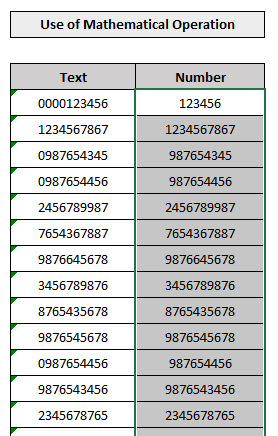
Paaiškinimas: Šio metodo magija yra tokia,
- Matematinių operacijų vykdymas ( Papildymas arba Daugyba arba Skyrius ) teksto reikšmė konvertuojama į skaičių reikšmę.
- Bet kurią reikšmę padauginus ar padalijus iš 1 arba pridėjus bet kurią reikšmę prie 0, pradinė reikšmė nepasikeičia.
Skaityti daugiau: Kaip "Excel" programoje konvertuoti abėcėlę į skaičių (4 paprasti būdai)
Išvada
Šiame straipsnyje parodyta, kaip "Excel" programoje 6 skirtingais būdais masiškai konvertuoti tekstą į skaičius. Tikiuosi, kad šis straipsnis jums buvo labai naudingas. Drąsiai užduokite bet kokius su šia tema susijusius klausimus.

